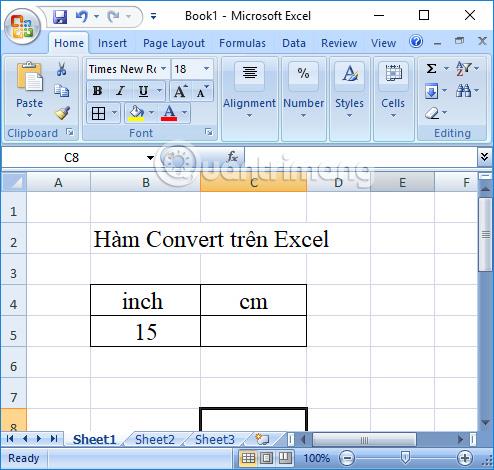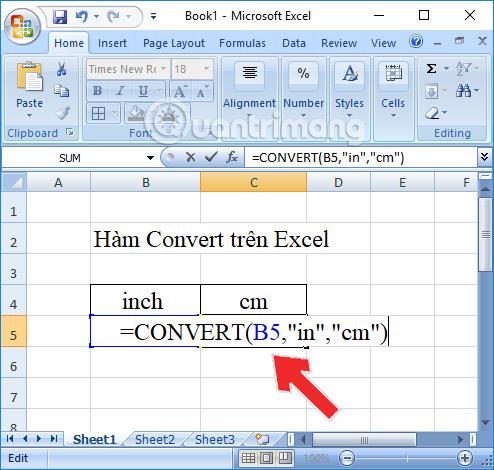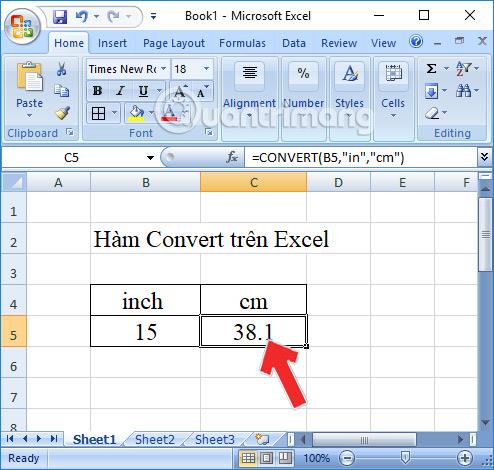La fonction Convertir dans Excel est utilisée pour convertir des unités de mesure, souvent utilisées dans les tableaux de données pour calculer des valeurs. Pour pouvoir calculer et traiter rapidement des tableaux de données Excel, les fonctions Excel constituent un outil d'assistance efficace pour les utilisateurs. Chaque fonction possède ses propres fonctionnalités à appliquer aux tableaux Excel, comme la fonction Convertir utilisée pour convertir les unités de mesure dans Excel.
Cette fonction est une fonction technique, permettant aux utilisateurs d'effectuer des conversions entre des unités de mesure familières telles que g (gramme), kg (kilogramme), m (mètre), in (pouce), jour (jour), h (heure), mn (minute), sec (seconde)... Il suffit de saisir la formule dans le bon format requis par la fonction Convert pour convertir. Dans l'article ci-dessous, nous allons vous montrer comment utiliser la fonction Convertir dans Excel, avec un exemple de conversion de pouces en centimètres.
Instructions pour utiliser la fonction Convertir sur Excel
La fonction Convert dans Excel a la syntaxe = CONVERT (Number, From_Unit, To_Unit) . Là-dedans :
- Nombre : est la valeur convertie
- From_Unit : unité à convertir
- To_Unit : unité de conversion
Par exemple, je convertirai les unités de pouces en centimètres selon le tableau de données indiqué ci-dessous.
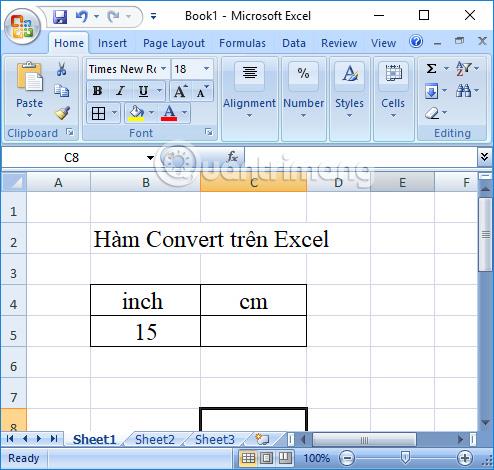
Dans la zone de saisie du résultat en cm, entrez la formule =CONVERT(B5,"in","cm") et appuyez sur Entrée.
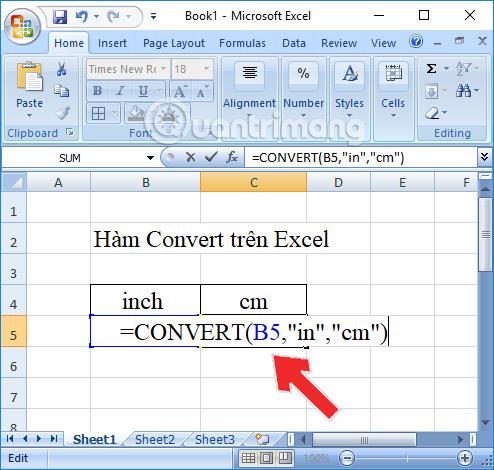
Vous obtiendrez alors le résultat comme indiqué ci-dessous. Les pouces ont été convertis en centimètres à l'aide de la fonction Convertir.
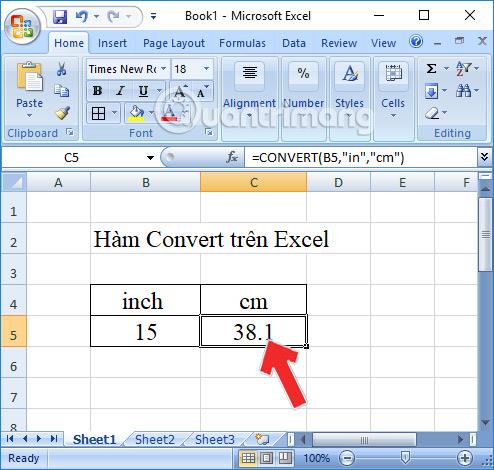
L'utilisation de la fonction Convertir pour convertir des unités de mesure dans Excel est extrêmement simple et facile à utiliser. Nous pouvons l'appliquer à différentes versions d'Excel, avec la même formule de fonction.
Je vous souhaite du succès !